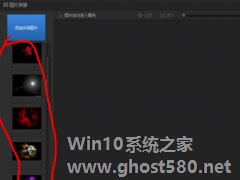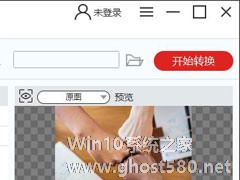-
PPT怎么自定义导出长图的尺寸和大小?PPT自定义导出长图的尺寸和大小方法
- 时间:2024-11-23 11:23:46
大家好,今天Win10系统之家小编给大家分享「PPT怎么自定义导出长图的尺寸和大小?PPT自定义导出长图的尺寸和大小方法」的知识,如果能碰巧解决你现在面临的问题,记得收藏本站或分享给你的好友们哟~,现在开始吧!
PPT怎么自定义导出长图的尺寸和大小?PPT是我们日常办公中经常用到的办公软件,而我们在编辑PPT的时候难免会需要导出长图,不过一些用户不清楚如何自定义导出长图的尺寸和大小,那么下面就和小编一起来看看详细的操作方法吧。
PPT自定义导出长图的尺寸和大小方法
首先,我们打开PPT软件,新建一份文档,并插入视频。可以看到,默认区情况下,常常出现黑色封面。

我们可以将视频的进度条拖到我们想要显示的画面处,在上方海报框架中选择当前帧。

此时,我们可以看到视频上显示海报框架已设定,我们将鼠标定位到视频以外,可以看到,在未播放前视频显示的都是我们锁定的帧。

我们也可以使用在线或者本地的图片,作为当前视频的封面,我们点击打开联机图片,即可找到合适的图片。

点击插入图片之后,我们可以看到当前视频的封面变成了我们选择的图片。

以上就是关于「PPT怎么自定义导出长图的尺寸和大小?PPT自定义导出长图的尺寸和大小方法」的全部内容,本文讲解到这里啦,希望对大家有所帮助。如果你还想了解更多这方面的信息,记得收藏关注本站~
『此*文为Win10系统之家文♂章,转载请注明出处!』
相关文章
-

PPT怎么自定义导出长图的尺寸和大小?PPT自定义导出长图的尺寸和大小方法
PPT怎么自定义导出长图的尺寸和大小?PPT是我们日常办公中经常用到的办公软件,而我们在编辑PPT的时候难免会需要导出长图,不过一些用户不清楚如何自定义导出长图的尺寸和大小,那么下面就和小编一起来看看详细的操作方... -
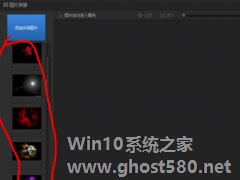
光影魔术手是一款功能非常强大的图片处理软件,它可以给图片进行美化、加水印加文字、调滤镜、拼图等功能很多,如果你想把很多图拼接成一张长图的话就可以在光影魔术手里进行拼接,那么在光影魔术手里怎么拼接图片呢?下面就是在光影魔术手里拼接长图的操作步骤,一起往下看看吧!
方法步骤
1、打开光影魔术手软件;
2、后选择拼图的图片拼接;
3、时出现一... -
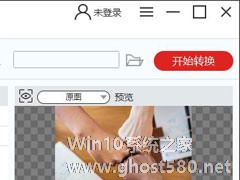
关于修改图片的尺寸大小这个问题,很多小伙伴都会使用PS或者美图秀秀进行修改,但其实除了这两款软件以外,还有很多其它专业的图片软件可以帮助我们修改图片尺寸,如闪电图片格式转换器。那么,闪电图片格式转换器怎么修改图片的尺寸大小呢?下面,我们就一起往下看看吧!
方法步骤
1、双击打开软件,选择“更改尺寸”功能;
2、接下来,点击“添加文件”,将需要处理的... -
 现在有不少用户都在使用PPT去制作幻灯片,而最近有不少用户在编辑PPT的时候发现尺寸大小突然不是自己常用的PPT尺寸大小,那么我们在遇到这种情况的时候要如何去设置呢?其实非常的简单,下面就和小编一起来看看PPT设置...
现在有不少用户都在使用PPT去制作幻灯片,而最近有不少用户在编辑PPT的时候发现尺寸大小突然不是自己常用的PPT尺寸大小,那么我们在遇到这种情况的时候要如何去设置呢?其实非常的简单,下面就和小编一起来看看PPT设置...